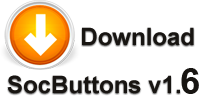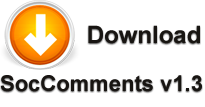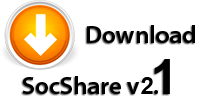Простой алгоритм резервного копирования сервера и создания почтовой подписи на reg.ru
 Reg.ru – очень большой и популярный интернет-ресурс, предоставляющий услуги хостинга, создания и поддержки сайтов. Всем зарегистрированным пользователям сайта предоставляется возможность создания почтового ящика и работы с ним. Многие интересуются вопросом, как сделать подпись в почте. Для выяснения данной информации любой посетитель сайта может зайти на страницу поддержки, где ему будет выдана любая интересующая его справка в режиме онлайн.
Reg.ru – очень большой и популярный интернет-ресурс, предоставляющий услуги хостинга, создания и поддержки сайтов. Всем зарегистрированным пользователям сайта предоставляется возможность создания почтового ящика и работы с ним. Многие интересуются вопросом, как сделать подпись в почте. Для выяснения данной информации любой посетитель сайта может зайти на страницу поддержки, где ему будет выдана любая интересующая его справка в режиме онлайн.
На странице поддержки reg.ru есть информация и о том, как настроить подпись в ваших сообщениях. Данная процедура выполняется очень просто. Необходимо перейти в меню "Настройки", нажав соответствующую кнопку в правом верхнем углу. В открывшемся меню выбираем пункт "Профили", после чего выбираем в появившемся окне тот профиль, который требуется изменить. Затем откроются настройки выбранного профиля, среди них есть и редактирование подписи.
Для того, чтобы настроить подпись, необходимо вначале указать отображаемое имя пользователя, если оно у вас отсутствует. Затем укажите подпись и сохраните сделанные изменения, нажав "Подпись в HTML" и "Сохранить", на этом данная процедура заканчивается. На странице помощи по данному вопросу пользователю предлагается подробный иллюстрированный алгоритм настройки.
Много вопросов у пользователей reg.ru вызывает также резервное копирование сервера. На тему резервного копирования службой поддержки предоставляется большой объем практической информации по разным вариантам копирования. Если речь идет о dedicated-сервере, то его копирование происходит через ISPmanager. В справке дан подробный отчёт, как копировать сервер и удалять резервную копию, как изменять скопированные данные и добавлять новые, как менять настройки копирования, какие шаги предпринимать для восстановления резервной копии, каким образом её можно скачать.
Чтобы создать резервную копию, необходимо зайти в ISPmanager от имени пользователя, для которого будет производиться копирование. После входа в разделе меню "Обслуживание" выбираем пункт "Настройка резервного копирования", дальше откроется окно заданий копирования, где можно просмотреть текущие задания и создать новые, для этого необходимо нажать кнопку "Создать", находящуюся в правом верхнем углу. В открывшемся окне нового задания дайте заданию имя, выберите хранилище для копии, директорию копирования, архиватор, также можно задать пять вариантов создания копии. Указав все эти настройки, пользователь создаёт план копирования, теперь ему осталось выбрать, какие файлы должны быть скопированы в резерв: системные, пользовательские, базы данных либо настройки. Можно скопировать как один из предложенных типов, так и несколько либо все сразу. Новое задание создаётся нажатием кнопки "OK" после заполнения вышеуказанной формы. Получить подробную информацию о других действиях относительно настройки резервного копирования можно на страницах службы поддержки сайта Reg.ru.
Комментировать статью: